2023-07-22 Sat
またもWindowsが勝手に再起動し、しかもスタートアップが何も実行されずにWindows11へアップグレードしろって画面で止まってた。実行されてないから当然だが昨夜から現在まで全くテレビ番組が録画されてなく、思わずクソ野郎って画面に向かって言ってしまった。ネット検索しても素人向けの説明だらけで探すの疲れた。だから「更新を完了するためにPCの再起動が必要な場合は、通知を表示します」はオンになってるよ。再起動を抑制するものでもない。
「アクティブ時間」とやらは18時間以下にしか設定できないし、時刻が固定のため予約実行に間隔が空く場合にスリープしていてもWindows側は何も把握してない。
有無も言わさず「アクティブ時間」じゃない時刻帯が生じて自動的に再起動される。だからってこいつは自動か時刻を設定するしかなく、大きなお世話を抹殺する方法が解らず検索しまくることに…。
「通知」するっても、「アクティブ時間外に再起動されます」って強制だから馬鹿じゃねーのって思う。別の角度から始末する方法はある。Windows Updateを止めれば始末できる…何かと問題あり。
探し続けて説明を見つけた。やっぱり高度な設定である「ローカルグループポリシーエディター(gpedit.msc)」を実行する必要があり、そこに通常の「スタート」→「設定」では不可能な項目がたくさんある。
(※ Windows HOME版はローカルグループポリシーエディターが未登載につき設定不可能)
「ローカルグループポリシーエディター」を実行して左側からローカル コンピューター ポリシー > コンピューターの構成 > 管理用テンプレート > Windowsコンポーネント > Windows Update まで辿ると右側に多数の設定項目が表示される。
メニューから設定できる項目もあり、「アクティブ時間内の更新プログラムの自動再起動をオフにします」もあり8時間から18時間までと説明があるものの同一時刻や23時間設定しても警告は出なかった。教わった設定にてアクティブ時間は意味を失わせるため関係ないが、もし24時間に設定できるなら以下の設定をせず勝手な再起動はしないはず。それでも以下の設定が確実。
メニューからも設定できるのだが、「自動更新を構成する」をクリックし、未構成・有効・無効のラジオボタンで「有効」を選ぶ。そして下のオプション 自動再起動の構成: にてポップアップメニューで「2 ダウンロードと自動インストールの通知」を選択して「OK」ボタンを押してそこの設定は完了。
(注意: Windowsのバージョンによって設定が分かれていたり選択肢の文書が違ってるのを確認)
次に「自動更新を直ちにインストールすることを許可する」をダブルクリックして未構成・有効・無効のラジオボタンを「無効」にして「OK」ボタンを押す。
「ローカルグループポリシーエディター」を終了させ、Windowsを再起動させれば完了。
ほかにも色々と設定できることがあるが、意味がわかない人に設定されると困るから隠す理由もわかる。だが、やってた作業が勝手に再起動されて台無しにされたって事件が多いわけで題名にした「小さな親切、大きなお世話」と声を大にして言いたいが、いい加減が基本な全世界の大多数には理解できそうもない。ここでも日本はガラパゴスって言われてるが、いい加減で良いわけがねぇーだろ!
≪ 続きを隠す
探し続けて説明を見つけた。やっぱり高度な設定である「ローカルグループポリシーエディター(gpedit.msc)」を実行する必要があり、そこに通常の「スタート」→「設定」では不可能な項目がたくさんある。
(※ Windows HOME版はローカルグループポリシーエディターが未登載につき設定不可能)
「ローカルグループポリシーエディター」を実行して左側からローカル コンピューター ポリシー > コンピューターの構成 > 管理用テンプレート > Windowsコンポーネント > Windows Update まで辿ると右側に多数の設定項目が表示される。
メニューから設定できる項目もあり、「アクティブ時間内の更新プログラムの自動再起動をオフにします」もあり8時間から18時間までと説明があるものの同一時刻や23時間設定しても警告は出なかった。教わった設定にてアクティブ時間は意味を失わせるため関係ないが、もし24時間に設定できるなら以下の設定をせず勝手な再起動はしないはず。それでも以下の設定が確実。
メニューからも設定できるのだが、「自動更新を構成する」をクリックし、未構成・有効・無効のラジオボタンで「有効」を選ぶ。そして下のオプション 自動再起動の構成: にてポップアップメニューで「2 ダウンロードと自動インストールの通知」を選択して「OK」ボタンを押してそこの設定は完了。
(注意: Windowsのバージョンによって設定が分かれていたり選択肢の文書が違ってるのを確認)
次に「自動更新を直ちにインストールすることを許可する」をダブルクリックして未構成・有効・無効のラジオボタンを「無効」にして「OK」ボタンを押す。
「ローカルグループポリシーエディター」を終了させ、Windowsを再起動させれば完了。
ほかにも色々と設定できることがあるが、意味がわかない人に設定されると困るから隠す理由もわかる。だが、やってた作業が勝手に再起動されて台無しにされたって事件が多いわけで題名にした「小さな親切、大きなお世話」と声を大にして言いたいが、いい加減が基本な全世界の大多数には理解できそうもない。ここでも日本はガラパゴスって言われてるが、いい加減で良いわけがねぇーだろ!
≪ 続きを隠す
| emisaki | 2023-07-22 Sat 12:11 | 生活::コンピューター・電気 関連 |
2023-07-08 Sat
ポータブルSSDは10年くらい前にパソコンよりかカメラ(動画)撮影の用具として先に知ったが当時は恐ろしい値段だったのを思い出す。ハードディスクやメモリーカードでは圧縮せずハイビジョン録画することは不可能だったためATOMOSやBlackmagicの外部レコーダー用だったかな。M.2 NMVe SSDとUSBインターフェースのケースを購入して簡単な組み立てをするだけで読み書きが約1000MB/sとUSB 3.2Gen2インターフェースの上限に頭打ちされる性能を1万円で実現できる時代。
私が使ってるSSDはUSBインターフェースの倍以上の速度のため別の製品がないかと探してきたわけだが、その過程でバッファロー(企業名)やアイオーデータが1TBで1万円ちょっとのを販売しており確かにメーカー品としては安いのだが調べると性能が低く、読み530MB/s、書き450MB/sと何やら聞いたことが数値、SATA3なSSDの性能じゃん。
信じがたい遅さなUSBメモリーなんかに比べたら劇的に早いものの業界としては廃れたメモリーを使って仕入れ価格が安いから市販製品として販売できるのだな。アイオーデータで容量1TBで売価1万円少々、2TBで2万円は一般向けとしては安い。今のUSBメモリーは遅いくせに高価な代物になってる。
AKIBA PC Hotline を読んでいたら ADATA製なら最大読み込み550MB/s、書き込み500MB/s 容量1TBがテクノハウス東映にて6,980円で売られており、そこから探るとトランセンド製の最大読み込み1,050MB/s、書き込み950MB/sが容量1TBで現時点店頭売価10,800円だった。
USB3.2 Gen2x2 [20Gbps]インターフェースな可搬型SSDだと3~4倍の値段。
アイオーデータで調べたついでに性能が高いのはないかと探したら存在はしていたが、どっかで見た形と思って製品写真を拡大すると、やっぱり「SanDisk」とOEMだった。そこで本家ウェスタンデジタル(過去にサンディスクを買収)で SanDisk Professional PRO-G40 SSD を調べると Thunderbolt3 接続では早いが USB3.2 Gen2 接続では宝の持ち腐れになる。
不安なのは Thunderbolt は性能を高めてようとも主にアップル社が使うマイナーなインターフェースであり、PC系にも搭載されてる機種があるが高額。
USB4も発表されており違いがなくなると市場から消されるって悪い体験を何度もしてきてると後で困る。例えば十数年前までは当たり前のように使われていたアップル社主導の IEEE1394 (ソニーは i.Link)は誕生時には高速だったがUSBが高速化して市場原理から家電もパソコンからも始末されてる。更にテレビからアナログ端子も消されてる今では下手すると再生不可能な思い出の映像となってしまった。
市販品のポータブルSSDを買った場合、メモリー以外の部分が壊れたらどうするのか?有償のデータ復旧サービスへの加入が必須となってしまう。自分の組み立てではパソコン部品を利用しているからSSD自体が壊れてなければマザーボードのM.2スロットに差し替えればデータは救える。今となっては壊れる時は壊れるのでメーカー品のほうが安全とは限らない。
≪ 続きを隠す
AKIBA PC Hotline を読んでいたら ADATA製なら最大読み込み550MB/s、書き込み500MB/s 容量1TBがテクノハウス東映にて6,980円で売られており、そこから探るとトランセンド製の最大読み込み1,050MB/s、書き込み950MB/sが容量1TBで現時点店頭売価10,800円だった。
USB3.2 Gen2x2 [20Gbps]インターフェースな可搬型SSDだと3~4倍の値段。
アイオーデータで調べたついでに性能が高いのはないかと探したら存在はしていたが、どっかで見た形と思って製品写真を拡大すると、やっぱり「SanDisk」とOEMだった。そこで本家ウェスタンデジタル(過去にサンディスクを買収)で SanDisk Professional PRO-G40 SSD を調べると Thunderbolt3 接続では早いが USB3.2 Gen2 接続では宝の持ち腐れになる。
不安なのは Thunderbolt は性能を高めてようとも主にアップル社が使うマイナーなインターフェースであり、PC系にも搭載されてる機種があるが高額。
USB4も発表されており違いがなくなると市場から消されるって悪い体験を何度もしてきてると後で困る。例えば十数年前までは当たり前のように使われていたアップル社主導の IEEE1394 (ソニーは i.Link)は誕生時には高速だったがUSBが高速化して市場原理から家電もパソコンからも始末されてる。更にテレビからアナログ端子も消されてる今では下手すると再生不可能な思い出の映像となってしまった。
市販品のポータブルSSDを買った場合、メモリー以外の部分が壊れたらどうするのか?有償のデータ復旧サービスへの加入が必須となってしまう。自分の組み立てではパソコン部品を利用しているからSSD自体が壊れてなければマザーボードのM.2スロットに差し替えればデータは救える。今となっては壊れる時は壊れるのでメーカー品のほうが安全とは限らない。
≪ 続きを隠す
| emisaki | 2023-07-08 Sat 13:45 | 生活::コンピューター・電気 関連 |
2023-06-17 Sat
掘り下げてやっとわかってきた。違うことだらけが見つかる一方で救われるのもまたネット投稿。このまえに UEFI で Intel RST を選択して RAID-1 ドライブを作成して認識しなかった理由は「Windows PE には Intel RST Driver が搭載されていない」からだった。
購入してあるWindows DVD-ROM等から新規インストールでは途中でデバイスドライバーを組み込むことが可能だが Windows PE ではできない。
マイクロソフトの開発者向け解説ページにて「WinPE:マウントとカスタマイズ」に書いてあるよう起動環境にドライバーを組み込んでおかないといけない。
全てコマンドライン(PowerShell)操作になるが Windows PE のブートイメージをマウントしてデバイスドライバーを追加しろとなっている。「システム修復ディスク」には説明にある boot.wim が存在してたが「回復ドライブ」には無い。そのかわり Reconstruct.WIM というのがあり 4GB分割で Reconstruct.WIM2、Reconstruct.WIM3 というファイルができていた。分割されてる状態で組み込めるのか?
もしかすると現在の環境に合わせて起動できる「回復ドライブ」が作成されるのではないか。そうだとすると Intel RST Driver を先に組み込んで「回復ドライブ」を作れば良いってことになる。
光学メディアに作った「システム修復ディスク」からの起動ではドライバーがなく認識されず、「回復ドライブ」なら認識するとしても物理的に同じドライブにあるパーティションがバックアップ元としてなぜか認識しなかったため起動用とバックアップした「システムイメージ」を収納したドライブの2台が必要になる。
こんな面倒くさいことが起きているのに RAID-1(ミラーリング)にして安全性が保たれるのか? 認識しないくせに起動するってところが何か悪いことが起きそうで怖い。
現在は1週間に1度の自動バックアップだが、それだと不安のため別に不定期に「回復ドライブの作成」と「システムイメージの作成」でドライブまるごと保存している。
| emisaki | 2023-06-17 Sat 18:42 | 生活::コンピューター・電気 関連 |
2023-06-11 Sun
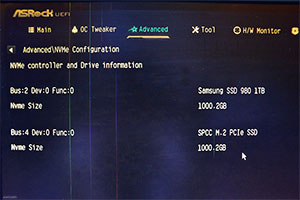
USB接続の外付けSSDを用意し、起動用の「回復ディスク」を先に作り、残りのパーティションにシステムイメージを作ったが、ここでの不具合はCD/DVD/BDドライブから起動しないと復元ソフトの起動が拒否されたこと。何らか属性として外付け機器にならなかったのかもしれない。
「修復ディスク」は作成してあるため光学メディアから起動して復元ファイル指定までは進んだが、復元先にRAID-1設定したドライブが見つからない。diskpartを使って調べてみると認識してない。
Windows10のインストールDVD-ROMを起動させるとデバイスドライバーを読み込ませることになってる。そんなことをしないと認識しないのに起動ドライブにできるのか?
引っ越し前のWindows10にインテル ラピッド ストレージ テクノロジー(RST)をインストールしてから回復ドライブを作成すればドライバーが組み込まれたのかもしれない。
時間がないので検証できず、早く元に戻す作業に入った。やっぱり起動ディスク用とは全く別のSSDを用意してから実行すべきでした。そうすれば元に戻すにはUEFI設定とM.2 SSDの差し替えだけで済む。案の定、RAIDボリュームを組んでから何もせず戻しただけでSSDの中身は元に戻らず初期状態になった。
コンピューターの管理 > ディスク管理 から棒グラフのようにパーティションが表示されてる上で右クリックしてのソフトウェアRAIDなら簡単に構築することができる。その場合はダイナミックディスクへの変換が必須。どのみちMBRじゃなくGPTなんだから古いパソコンで読めなかろうが問題ない。
問題視してるのはソフトウェアRAIDだと能力の低下であり、更に自動的に複製を作ってくれても壊れたら起動してくれるわけではないこと。だからチップセットの機能によるRAIDは断念しない。
マザーボード会社の説明書にあるように RAID-1 で作ったドライブにWindows10を新規インストールしてから認識してる状態ならシステムイメージから書き戻せるだろうか?
やっぱり怖いから元を残すべく SSD 1TB がもう1枚いる。
USB接続の外付けケースに入れてるSSDがあるが、ASRockの馬鹿野郎はM.2 SSDに恐ろしいほど相性があった。加えてM.2スロットの位置によっても相性がある。
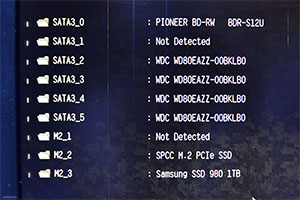
 ※M2_1スロットはCPUがIntel Core 11世代のときだけ使用可能
※M2_1スロットはCPUがIntel Core 11世代のときだけ使用可能
※ASRock Z490 STEEL LEGEND (v1.90)でも、ほぼ同じ対応だがM.2スロット位置が異なる
ASRock Z590 STEEL LEGEND (v2.10)
○ M2_2スロット シリコンパワー PCIe Gen 4 x 4 M.2 2280 SSD US70 1TB
× M2_2スロット シリコンパワー PCIe Gen 3 x 4 M.2 2280 SSD P34A60 1TB
× M2_2スロット サムスン 980 MZ-V8V1T0B 1TB
○ M2_3スロット シリコンパワー PCIe Gen 4 x 4 M.2 2280 SSD US70 1TB
× M2_3スロット シリコンパワー PCIe Gen 3 x 4 M.2 2280 SSD P34A60 1TB
○ M2_3スロット サムスン 980 MZ-V8V1T0B 1TB
USB3.1接続SSD外付けケース
UGREEN CM400 M.2 SATA/NVMe Hard Drive Enclosure (RTL9210Bチップ)
○ ウエスタンデジタル WD BLUE SN550 NMVe SSD
○ シリコンパワー PCIe Gen 4 x 4 M.2 2280 SSD US70 1TB
○ シリコンパワー PCIe Gen 3 x 4 M.2 2280 SSD P34A60 1TB
○ サムスン 980 MZ-V8V1T0B 1TB
※速度はUSB3.1の上限である理論値10Gbpsに制限され最大900MB/秒くらい。
≪ 続きを隠す
引っ越し前のWindows10にインテル ラピッド ストレージ テクノロジー(RST)をインストールしてから回復ドライブを作成すればドライバーが組み込まれたのかもしれない。
時間がないので検証できず、早く元に戻す作業に入った。やっぱり起動ディスク用とは全く別のSSDを用意してから実行すべきでした。そうすれば元に戻すにはUEFI設定とM.2 SSDの差し替えだけで済む。案の定、RAIDボリュームを組んでから何もせず戻しただけでSSDの中身は元に戻らず初期状態になった。
コンピューターの管理 > ディスク管理 から棒グラフのようにパーティションが表示されてる上で右クリックしてのソフトウェアRAIDなら簡単に構築することができる。その場合はダイナミックディスクへの変換が必須。どのみちMBRじゃなくGPTなんだから古いパソコンで読めなかろうが問題ない。
問題視してるのはソフトウェアRAIDだと能力の低下であり、更に自動的に複製を作ってくれても壊れたら起動してくれるわけではないこと。だからチップセットの機能によるRAIDは断念しない。
マザーボード会社の説明書にあるように RAID-1 で作ったドライブにWindows10を新規インストールしてから認識してる状態ならシステムイメージから書き戻せるだろうか?
やっぱり怖いから元を残すべく SSD 1TB がもう1枚いる。
USB接続の外付けケースに入れてるSSDがあるが、ASRockの馬鹿野郎はM.2 SSDに恐ろしいほど相性があった。加えてM.2スロットの位置によっても相性がある。
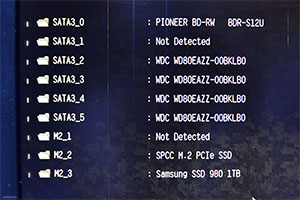
※ASRock Z490 STEEL LEGEND (v1.90)でも、ほぼ同じ対応だがM.2スロット位置が異なる
ASRock Z590 STEEL LEGEND (v2.10)
○ M2_2スロット シリコンパワー PCIe Gen 4 x 4 M.2 2280 SSD US70 1TB
× M2_2スロット シリコンパワー PCIe Gen 3 x 4 M.2 2280 SSD P34A60 1TB
× M2_2スロット サムスン 980 MZ-V8V1T0B 1TB
○ M2_3スロット シリコンパワー PCIe Gen 4 x 4 M.2 2280 SSD US70 1TB
× M2_3スロット シリコンパワー PCIe Gen 3 x 4 M.2 2280 SSD P34A60 1TB
○ M2_3スロット サムスン 980 MZ-V8V1T0B 1TB
USB3.1接続SSD外付けケース
UGREEN CM400 M.2 SATA/NVMe Hard Drive Enclosure (RTL9210Bチップ)
○ ウエスタンデジタル WD BLUE SN550 NMVe SSD
○ シリコンパワー PCIe Gen 4 x 4 M.2 2280 SSD US70 1TB
○ シリコンパワー PCIe Gen 3 x 4 M.2 2280 SSD P34A60 1TB
○ サムスン 980 MZ-V8V1T0B 1TB
※速度はUSB3.1の上限である理論値10Gbpsに制限され最大900MB/秒くらい。
≪ 続きを隠す
| emisaki | 2023-06-11 Sun 13:23 | 生活::コンピューター・電気 関連 |
2023-06-09 Fri

型番 SP01KGBP44US7005
SSDが認識しなっていた環境で交換したら表示されたためSSDがぶっ飛んだことが確かになった。見逃さなければ前兆があることが多いハードディスクと違って半導体の塊は突然死するから怖い。
既に新規購入したSSDで稼働させているが交換品が届いても容量は増えずバックアップとして稼働させる。
壊れたのは認識しないのだから以下の画面は表示されなかった。

Intel RST - NVMe M.2 SSD RAID-1 にしたい。
RAID LEVEL1(ミラーリング)に設定すれば瞬時に複製ができる。ただし過去に見舞われた障害ではソフトウェアのバグによって壊れたデータが両方に書き込まれてしまったことがある。
解決策としてRAID-1の設定で日常でのバックアップ作業の面倒くささから解放されることと、先に買ってある外付けSSDへのバックアップを行うことによって救う二重化を予定しているが、UEFIでブート環境は初期化してやり直す必要があるため現在のOSから完全バックアップを作っておかねばならない。
SSDを無尽蔵に所有しているわけではないから2枚でRAID-1、残り1枚は外付けSSDでデータ保存で利用するためバックアップ先にはハードディスクを使うしかない。
またもや引っ越しツールのお世話になるか、もしくはWindows10内蔵の機能でもできた。DVD-R/BD-Rでシステム修復ディスクは面倒くさいからハードディスクに起動可能な「回復ドライブ)」を作り、残ったパーティションに「システムイメージ」を作る。のち、余った場所にデータをコピー。
※回復ドライブは強制的に先頭の領域に作られるため全体を消去してもよいドライブを使う
Windows10にて「回復ドライブの作成」はコントロールパネルにあるバックアップとは別のため面倒くさい。スタートメニューの検索で「回復ドライブの作成」として探したほうが早い。
「回復ドライブの作成」はドライブ全体を削除して新たに32GBの回復パーティションを作るくせに有効なパーティションがないドライブを接続しても選択肢に表示されない。だから新品を買ってきてそのまま接続してもダメ。周辺機器メーカーが販売する外付けハードディスクの中には最初からフォーマットされパーティションが作られる物も存在するが全てとは言えない。
消すくせにパーティションが無いと認識しないなんてパソコンに慣れていても戸惑う。だが、こうした配慮の無さが開発した欧米人たるゆえんで過去から間抜けだらけ。「かゆいところに手が届く」「検証能力が高い」日本人にケチを入れさせれば相当良くなるのだが、マイクロソフトのみならずアップル社にしても自己陶酔してそうだから聞く耳持たないだろう。
そのように危険のため市販のソフトを使うにしてもパーティション操作などOSバックアップ作業中は関係ないドライブのケーブルを全て抜いて守る。
次の行程で予備のSSDがないと不安なのがUEFIでRAID設定するため現在の起動ディスクは消え、バックアップしたものしか起動環境がなく作業を進めたらすぐには元に戻すことはできず、バックアップに異常があれば元に戻せない。この恐怖から逃れるためにクローンを作っておきたい。同型のSSDをまた買えば早いが、もうお金は使いたくない。
作業中に壊れる可能性はほとんどないだろうから、もう1台のパソコンのバックアップで使ってるハードディスクを一時的に使ってしまおうか。
≪ 続きを隠す
| emisaki | 2023-06-09 Fri 18:49 | 生活::コンピューター・電気 関連 |
2023-06-08 Thu
4月下旬に製造販売会社に電子メールで通知し、日本はゴールデンウィークに入るため連絡がこない。間に合わないので別の品を買っていたわけだが、やっと交換品が届きそう。大手宅配業者の通知サービスには登録しているためクロネコから明日届くって電子メールがさっき届いた。事前に製造販売会社からの連絡は全くない。
製造販売会社では在庫がない場合1~2週間かかることがあり製品がない場合には同等品と書いてあったが、2週間、3週間過ぎてもまだ届かないが、なぜか俺ってこういうとき待つんだよね。この程度でグタグタ抜かすのは品がないってね。それにさ、壊れたら新品持ってこいなんてサービス料が上乗せされたら古い時代じゃん。そんな費用は価格に含まれないから安い。
累積1千万の踏み倒しにあった後に短期間で販売に関わったことがあるが、値段の安い理由を解ってないジジイにグタグタ言われたことある。説明書は付けてあるし、使い方を教える料金は含まれてない。故障だって騒ぐので新幹線に乗って行ってきたのだが、結局はテンポラリーが貯まりまくってハードディスクの残量がなくなってた。説明書にある一時フォルダー削除を実行してなかった。自動車屋は運転の仕方は教えませんし、ガソリンなくなって騒いでるような感じ。大手企業は、そんな奴らを大量に扱ってきただろうが自営業だと倒れるよ。時代が変わって今はガキども(若年層)があのジジイみたいな自分勝手な主張をやらかしている。
内情を知っているからこそ確実に故障だと状況証拠(検証結果)を叩き付ける。故障じゃなくて不手際だったら顔から火が出るほど恥ずかしいもん。
即座に交換さえしてくれないのだし、もう代用品は用意しているのだからいつになってもいいと待つ。もし手違いで忘れてて2ヶ月くらいしてから言ったら面白いことになりそうって意地悪いな。
でも中華系だから1~2週間と書いてあったら1~2ヶ月じゃないかとも思ってた。コロナ関係ない時代からネット通販で納期守らないこと悪名高いからね。
| emisaki | 2023-06-08 Thu 20:05 | 生活::コンピューター・電気 関連 |
2023-05-07 Sun
・Acronis True Image for Western Digital の不具合ハングアップしてばかりいて使い物にならなかったわけだが、それが動作しやすくなる状況ってのが解った。当初の環境だとストレージは、M.2 SSD 1台/SATA HDD 4台/SATA 交換式HDD 1台/SATA BD-Rドライブ1台/USB3.0 外付けHDD 1台/USB3.2 外付けSSD 1台。
外付け(交換式)は取り外している場合もあるが常に5台は内蔵している。この状態で通常のバックアップ作業を行おうとすると信じがたい時間がかかったり数時間も何か動作してるかのようにして暴走。
今回のM.2 SSD故障を探る上で壊されないようにデータ記録用のHDDの接続を断ってから行ったところ Acronis True Image は何の問題もなかったように動作した。ここらにヤツの欠陥が見えた。
尚、故障したSSDは認識しないためソフトウェアの動作に影響を与えなかった。
| emisaki | 2023-05-07 Sun 16:49 | 生活::コンピューター・電気 関連 |
先頭へ △
